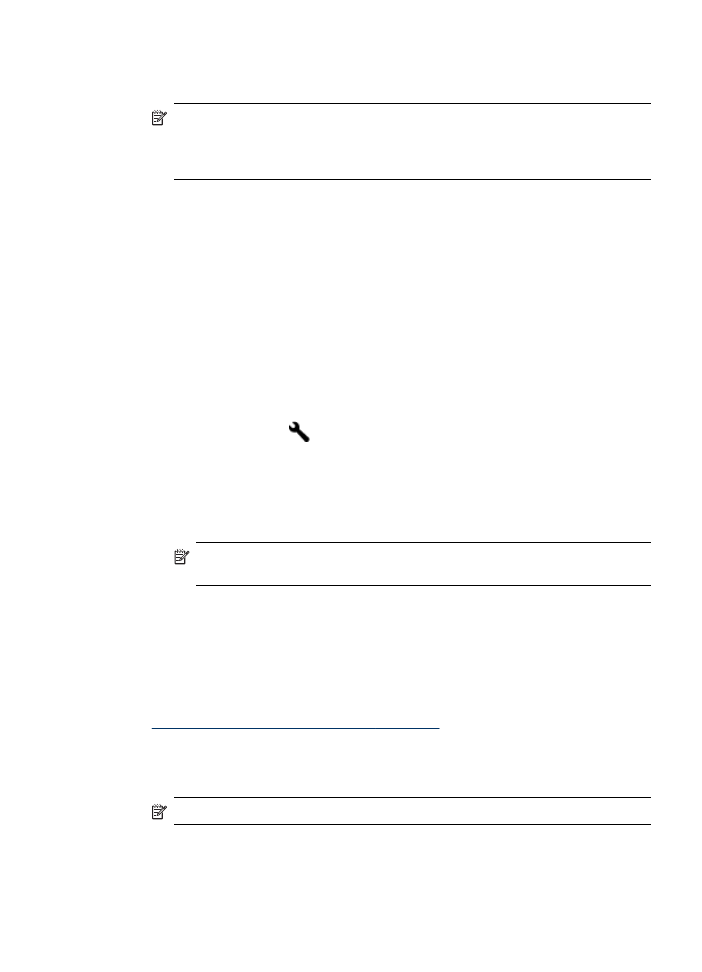
Modification des paramètres de la Télécopie vers PC ou Télécopie vers Mac
Vous pouvez à tout moment mettre à jour les paramètres Télécopie vers PC sur votre
ordinateur à partir de la page des paramètres de télécopie du Centre de solutions.
Vous pouvez désactiver la fonction Télécopie vers PC et désactiver l'impression de
télécopies à partir du panneau de commande du périphérique.
Pour modifier les paramètres à partir du panneau de commande du périphérique
1. Appuyez sur le bouton (Configurer), sélectionnez Paramètres de télécopie
de base, puis Télécopie vers PC.
2. Sélectionnez le réglage à modifier. Vous pouvez modifier les paramètres suivants :
•
View PC hostname (Afficher le nom d'hôte du PC) : Afficher le nom d'hôte de
l'ordinateur configuré pour administrer Télécopie vers PC.
•
Turn Off (Désactiver) : Désactiver Télécopie vers PC.
Remarque Utilisez le Centre de solutions pour désactiver Télécopie vers
PC
•
Disable Fax Print (Désactiver l'impression de télécopie) : Choisissez cette
option pour imprimer les télécopies à leur réception. Si vous désactivez
l'impression, les télécopies couleur continueront à s'imprimer.
Pour modifier les paramètres de Télécopie vers PC à partir du Centre de
solutions (Windows)
1. Ouvrez le Centre de solutions. Pour plus d'informations, reportez-vous à la section
Utilisation du Centre de solutions HP (Windows)
.
2. Sélectionnez Paramètres, puis Paramètres téléc.
3. Sélectionnez l'onglet Paramètres Télécopie vers PC.
4. Apportez les autres modifications souhaitées. Appuyez sur OK.
Remarque Les modifications effectuées remplaceront les paramètres d'origine.
Réception d'une télécopie
107
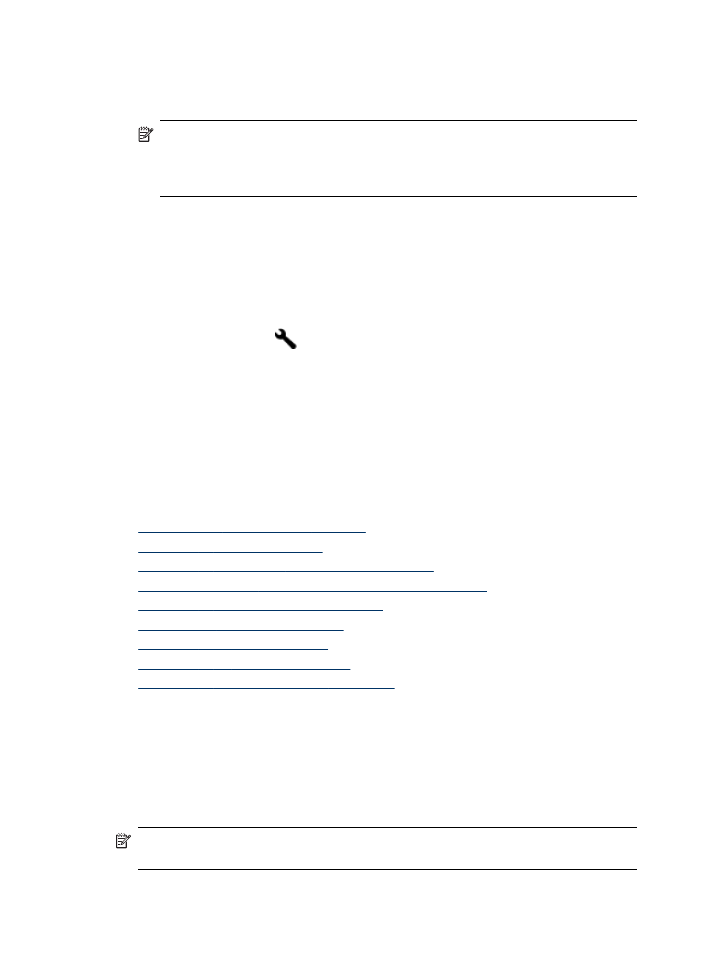
Pour modifier les paramètres de Télécopie vers Mac à partir de l'Assistant
Installation HP
1. Cliquez sur Gestionnaire de périphériques HP dans le Dock.
Remarque Si le Gestionnaire de périphériques HP n'est pas dans le Dock,
cliquez sur l'icône Spotlight à droite de la barre de menu, tapez 'Gestionnaire
de périphériques HP' dans la zone, puis cliquez sur l'entrée Gestionnaire de
périphériques HP.
2. Suivez les instructions affichées dans l'assistant de configuration pour créer et
partager le dossier réseau.
L'assistant de configuration enregistre automatiquement les configurations sur le
périphérique HP. Vous pouvez également configurer jusqu'à 10 dossiers de
destination pour chaque périphérique HP.